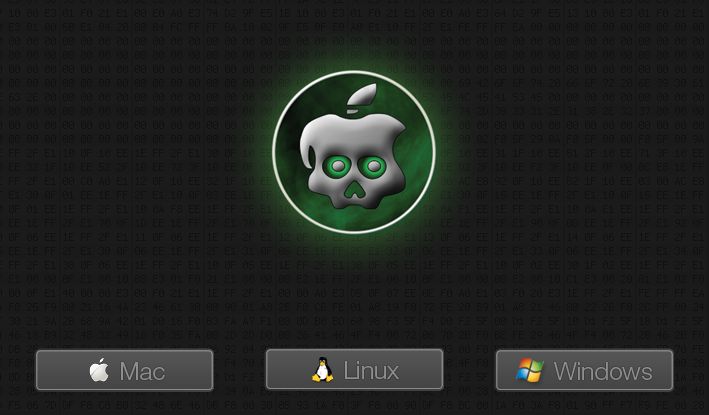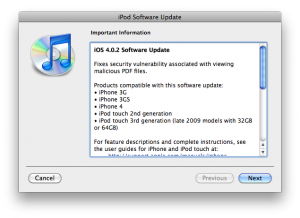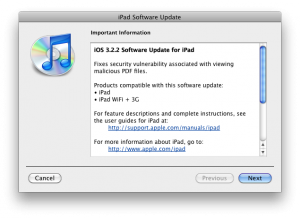Пошаговое руководство: джейлбрейк и анлок iPhone 3G с помощью PwnageTool 4.1.3 (Mac) [iOS 4.2.1]
Nov 29Данное пошаговое руководство позволит вам сделать джейлбрейк и анлок iPhone 3G на iOS 4.2.1 с помощью PwnageTool 4.1.3 под Mac OS X. Здесь также будут даны инструкции по обновлению baseband, если это необходимо для анлока (отвязки от оператора сотовой связи).
Шаг 1
Создайте папку «Pwnage» на десктопе. Скачайте в нее все необходимое:
Вам также понадобится прошивка iOS 4.2.1 для iPhone.
- iPhone 3G iOS 4.2.1:
Если у вас baseband версии 05.14 или 05.15, для анлока вам понадобится прошивка iPad 3.2.2. Вы можете узнать версию baseband в Settings -> General -> About -> Modem Firmware.
- iPad iOS 3.2.2:
Скачивайте прошивкb с помощью браузера Firefox, так как при сохранении файла IPSW браузер Safari обычно сразу ее распаковывает, а этого нам не надо!
![pwnagetool-413-1 pwnagetool 413 1 500x361 Пошаговое руководство: джейлбрейк и анлок iPhone 3G с помощью PwnageTool 4.1.3 (Mac) [iOS 4.2.1]](http://jailbreak-iphone.ru/wp-content/uploads/2010/11/pwnagetool-413-1-500x361.png)
Шаг 2
Дважды кликните на файле с утилитой для монтирования PwnageTool, затем перетащите иконку PwnageTool в папку Pwnage.